Nadat de nieuwe tabel en het nieuwe invulformulier werden aangemaakt kan met de gegevensinvoer via het formulier worden gestart.

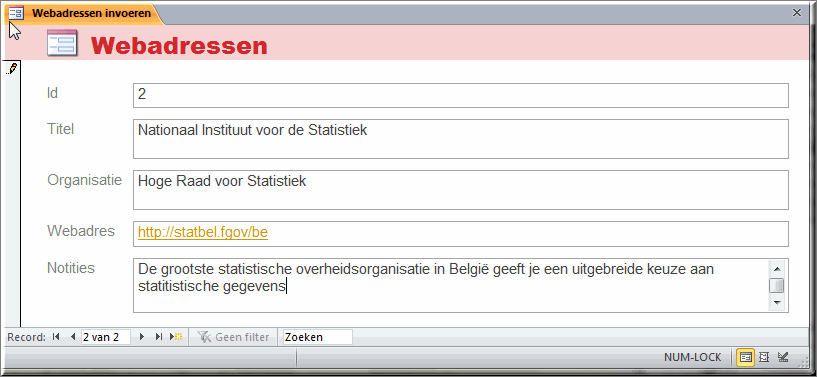
 te klikken, waarna op gelijkaardige wijze - als hoger beschreven - de informatie betreffende een
volgende website kan worden ingevoerd.
te klikken, waarna op gelijkaardige wijze - als hoger beschreven - de informatie betreffende een
volgende website kan worden ingevoerd. te klikken - rechts boven in het formulier - wordt het formulier gesloten en kom
je terug in het databasevenster terecht. De ingevoerde gegevens werden
voordien
voortdurend automatisch opgeslagen, je hoeft daartoe zelf geen actie te
ondernemen.
te klikken - rechts boven in het formulier - wordt het formulier gesloten en kom
je terug in het databasevenster terecht. De ingevoerde gegevens werden
voordien
voortdurend automatisch opgeslagen, je hoeft daartoe zelf geen actie te
ondernemen. 
Bemerk ten slotte dat, wanneer de muiswijzer in één van invoervelden wordt geplaatst, in de statusbalk de 'Beschrijving', die bij het toevoegen van velden aan de tabel 'Webadressen' kon worden ingevoerd, bij wijze van instructie zichtbaar is.

Noot: je kan daartoe onderstaande gegevens kopiëren en plakken in de formuliervelden
| ID | Titel | Organisatie | Webadres | Notities |
| 1 | Microsoft Office Online | Microsoft | http://office.microsoft.com/nl-be/ clipart/default.aspx | Biedt mogelijkheid om allerhande afbeeldingen, illustraties en sjablonen te downloaden |
| 2 | Nationaal Instituut voor de Statistiek | Hoge raad voor de Statistiek | http://statbel.fgov.be/ | De grootste statistische overheidsorganisatie van België geeft je een uitgebreide keuze aan statistische gegevens |
| 3 | Master in het Sociaal Werk | K.U.Leuven | http://soc.kuleuven.be/web/componentpage/11/67/nl/41 | De Masteropleiding in het sociaal werk wil professionele bachelors in het sociaal werk bekwamen in het exploreren en expliciteren van de onderlinge verwevenheid van het sociaal werk en het sociaal beleid. |
| 4 | Vlerick - Human Resources Management | Vlerick Leuven Gent | http://www.vlerick.be/nl/opleidingen/ managprog/1820-VLK.html | Deze opleiding richt zich tot mensen met een relevante werkervaring in en een grondige achtergrondkennis binnen Human Resources Management. |
| 5 | Informatica opleidingen in Vlaanderen | FBVI | http://www.bfia.be/infobevl.html | Overzicht van de ICT-opleidingen in Vlaanderen |